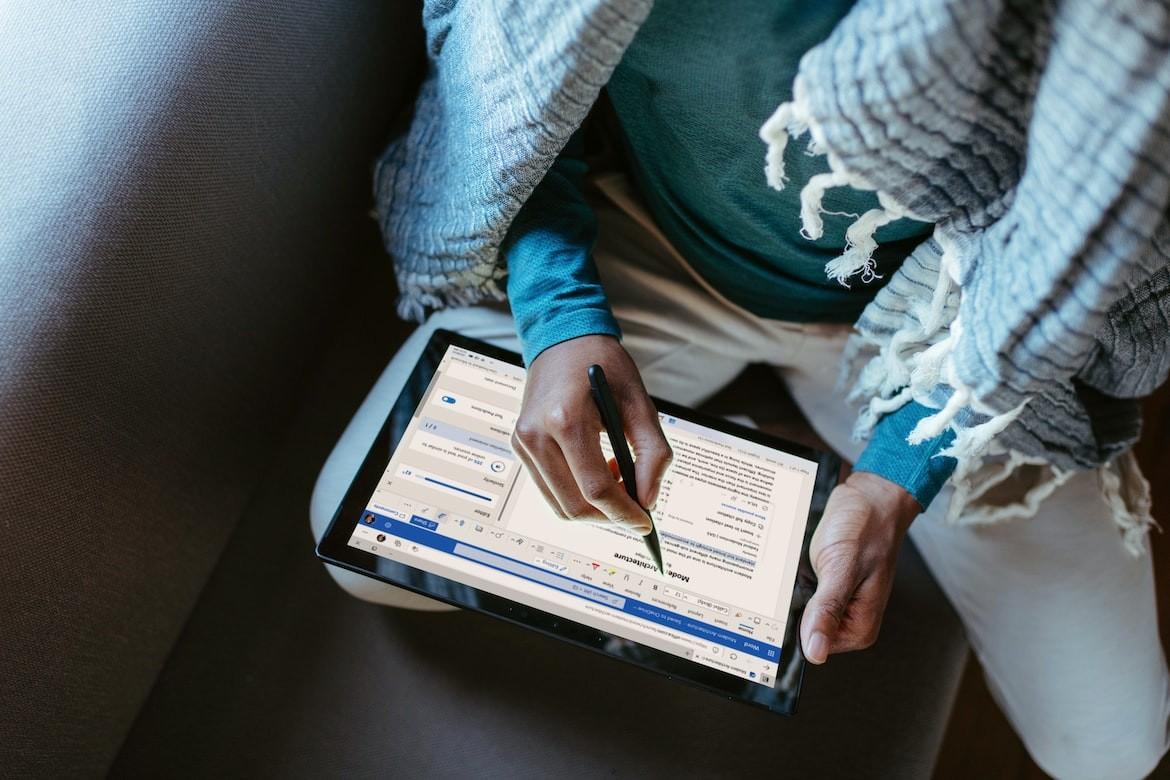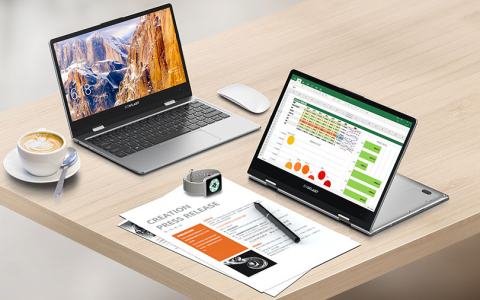日常办公室,Word是我们经常会用到的软件,它不仅提高了工作效率,而且还有许多简单易用的功能,非常的方便,但想必大家都曾遇到过空白处无法添加下划线的问题,那么该如何解决呢?跟小编一起来看看吧。
下划线不显示怎么办
方法一
1、利用Ctrl+U(或在开始——字体——下划线)在行尾添加下划线时,你会发现下划线无法添加上去如下图所示:
2、点击文件——选项——高级(或点击任意选项卡,右击选择自定义功能区),在【以下对象的布局选项】中,勾选【为尾部空格添加下划线】,之后再添加下划线即可。
方法二
利用表格添加下划线,在文档中插入表格并输入内容,之后根据需要调整表格的大小,选择整个表格,将边框设置成“无框线”,然后借用Ctrl键选中要添加下划线的单元格,点击“下框线”。
方法三
借用制表位添加下划线。选中文本内容,点击开始——段落——制表位,设置好制表位位置,比如设置12字符,同时勾选序号为4的引导符,点击设置,然后用Tab键断开。
方法四
点击插入——形状——直线,点击样式,将直线设置为黑色,然后调整位置即可。
本站部分文章来源或改编自互联网及其他公众平台,主要目的在于分享信息,版权归原作者所有,内容仅供读者参考。本站仅提供信息存储空间服务,如有侵权请联系我们删除。如若转载,请注明出处:https://sndnote.com/syjq/518.html